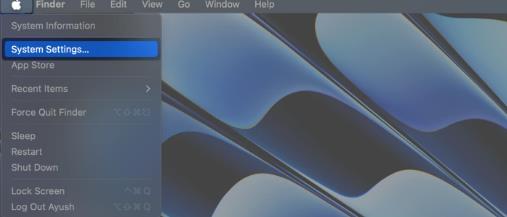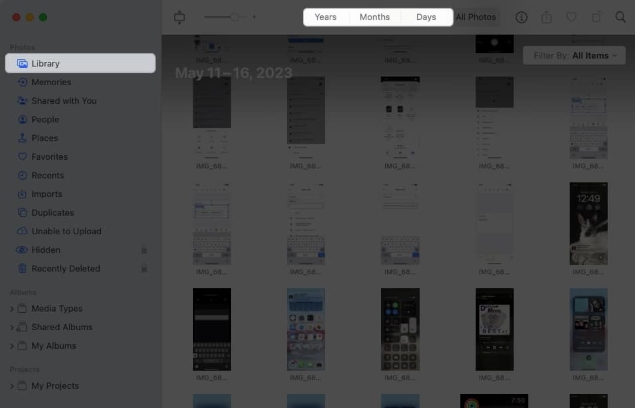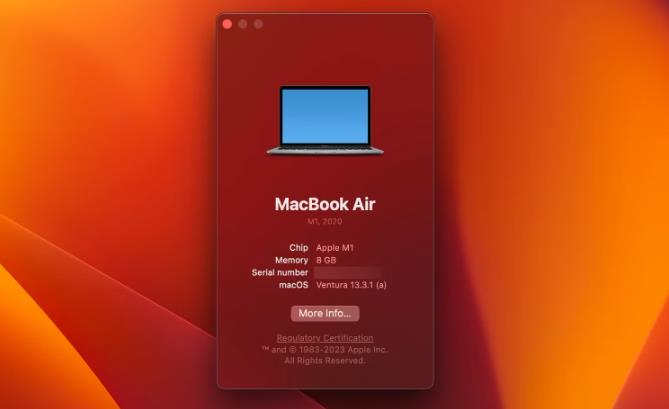“关于本机”和“系统信息”中包含机型名称、序列号和其他详细信息。
在“关于本机”中
从屏幕角落的苹果菜单 中选取“关于本机”。您应该会看到 Mac 的概览信息,包括机型名称和序列号。
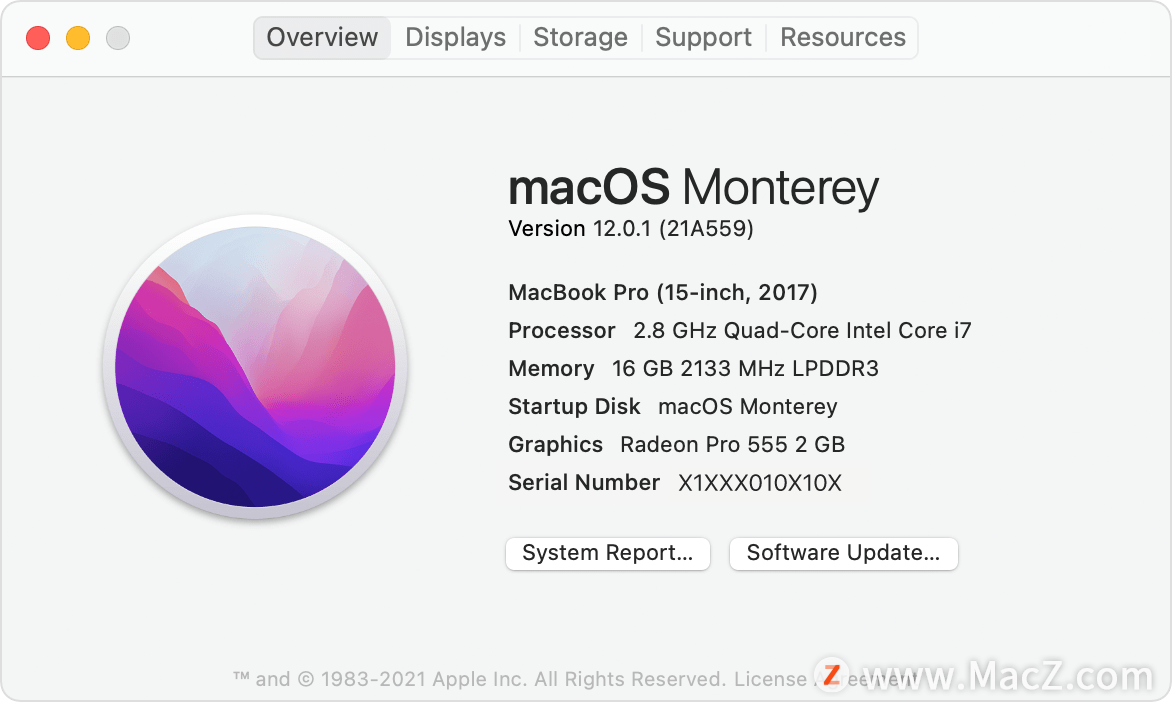
如果您看到下面这样的窗口,请连按两次“OS X”下方的版本号以显示序列号:
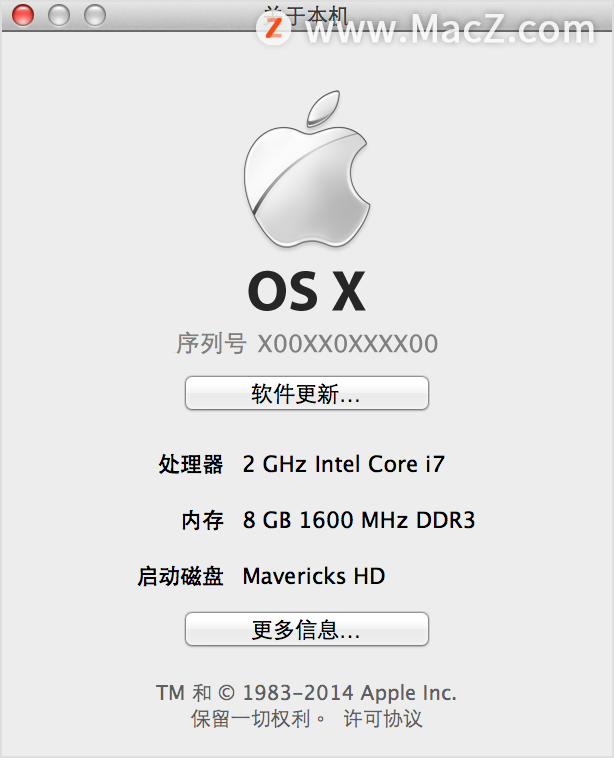
在“系统信息”中
“系统信息”App 也会显示 Mac 机型和序列号。打开这个 App,然后在“系统信息”窗口左侧选择“硬件”。机型名称和序列号显示在右侧:
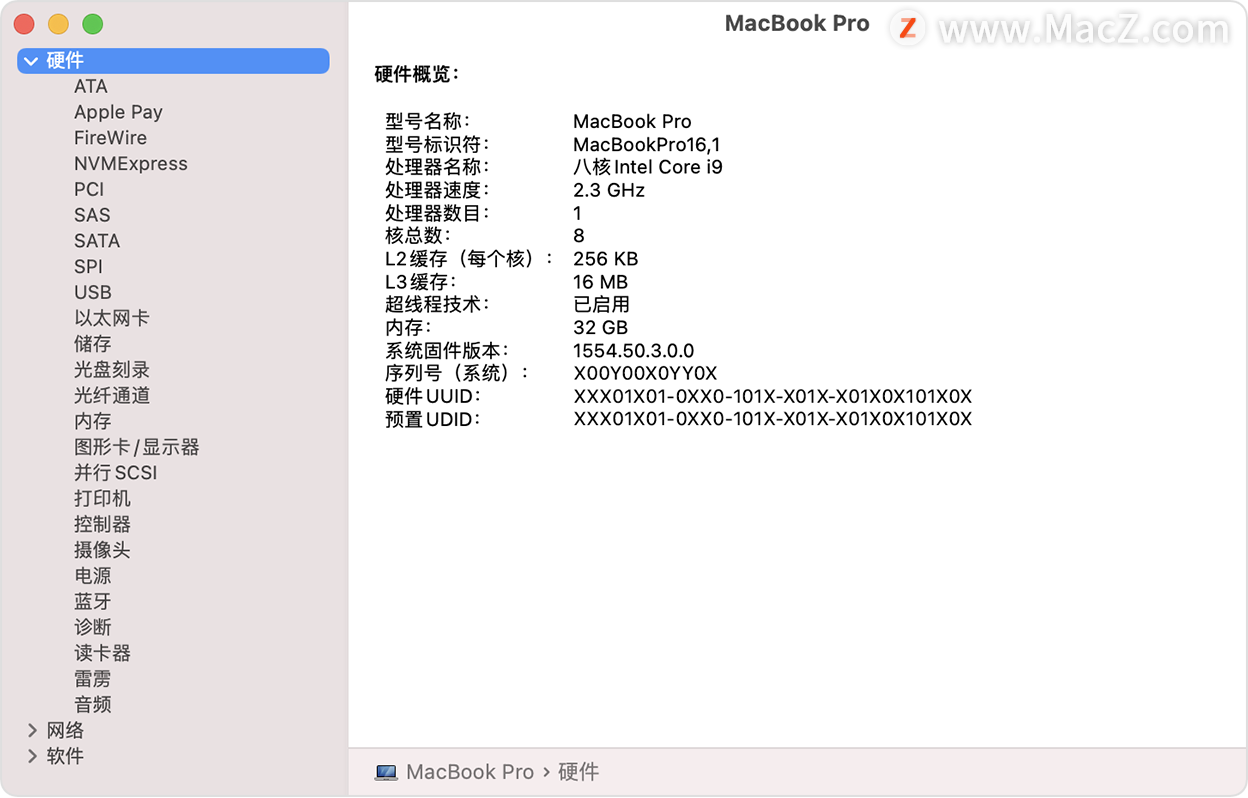
在产品或产品包装上
查找印在 Mac 外部的序列号,或者查看原始包装。有关详情,请查看 MacBook Pro、MacBook AIr、MacBook、iMac、Mac mini 或 Mac Pro 的相应产品 ID 页面。
以上就是如何查找 Mac 的机型和序列号的全部内容啦!想进一步学习,不妨来我们 ,这个网站,更多Mac设置及使用技巧的教程,还有超多超全的Mac软件可以下载。我们下期见!